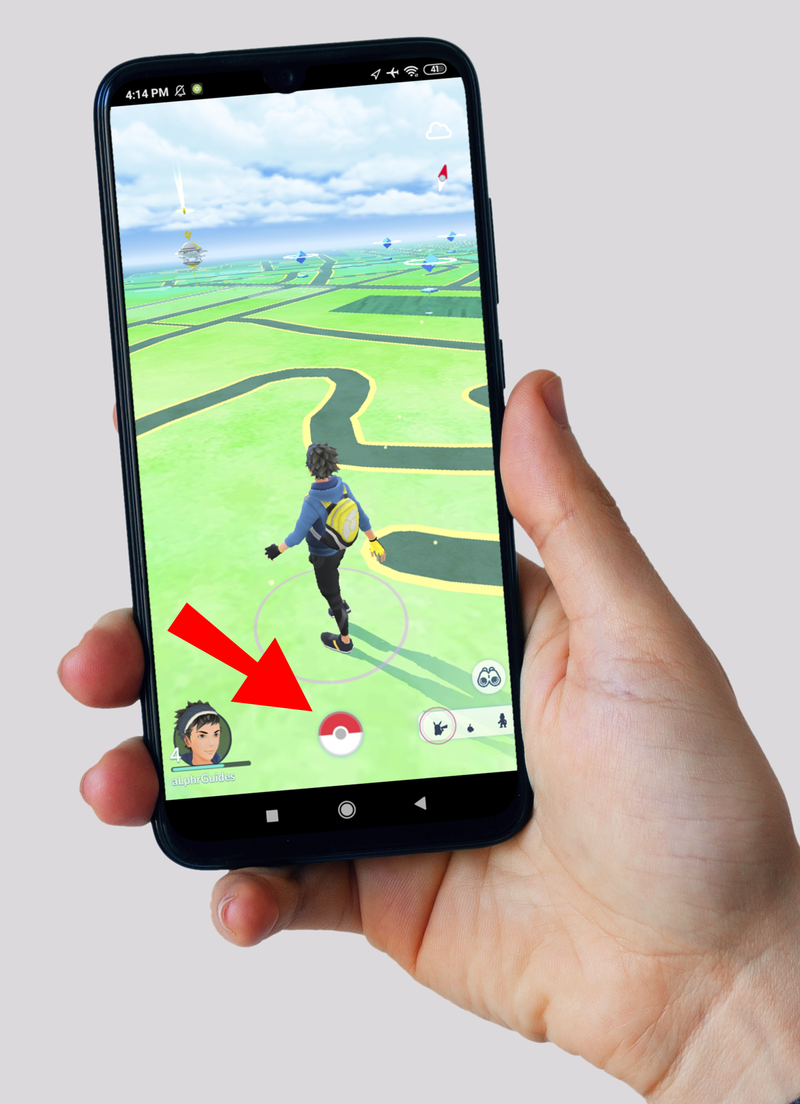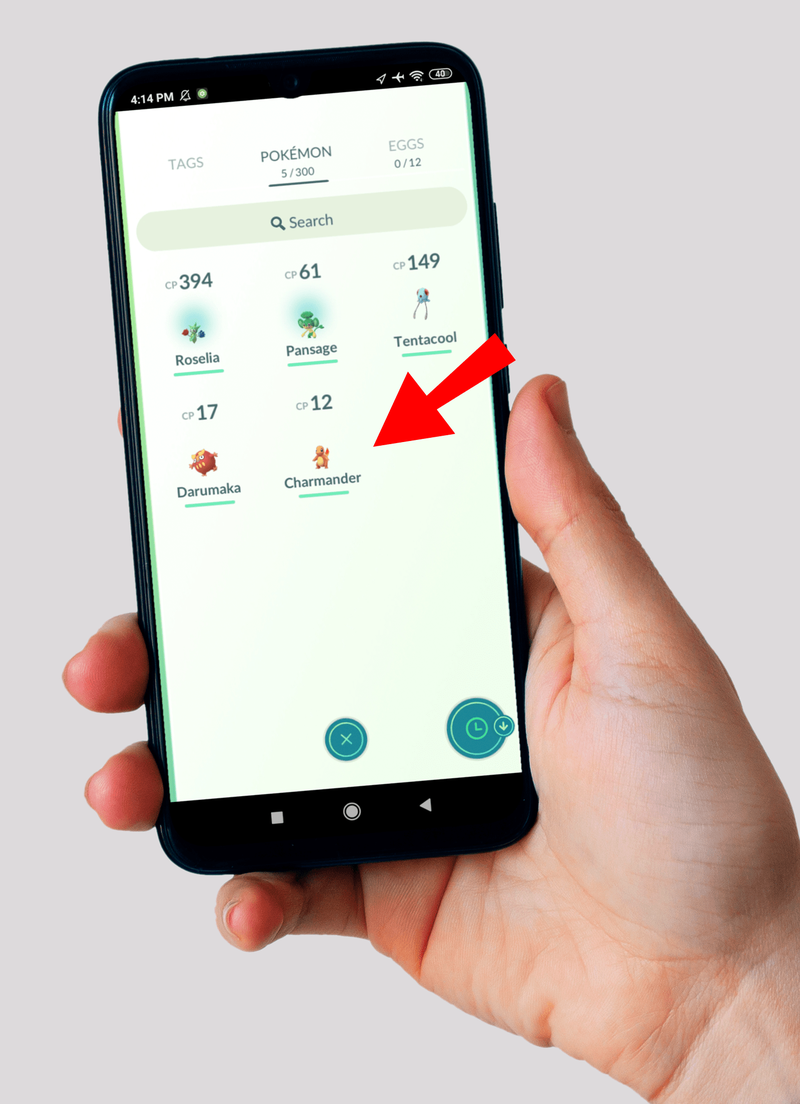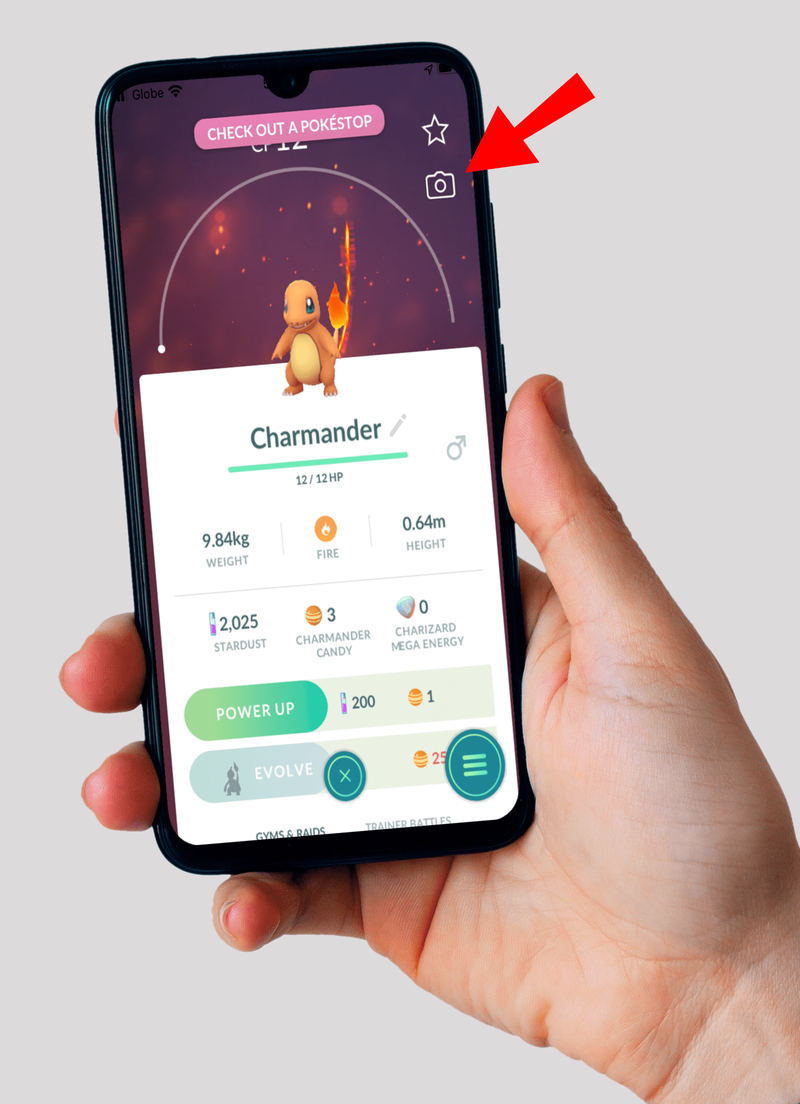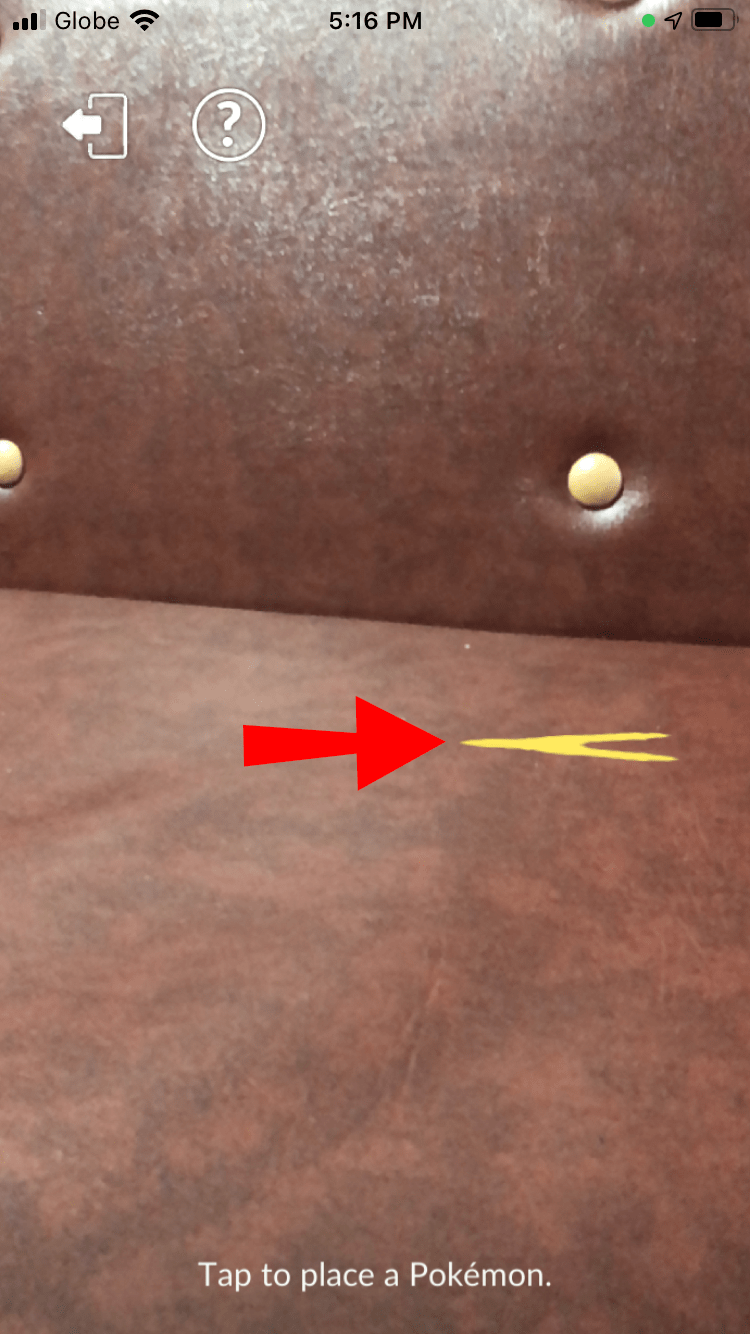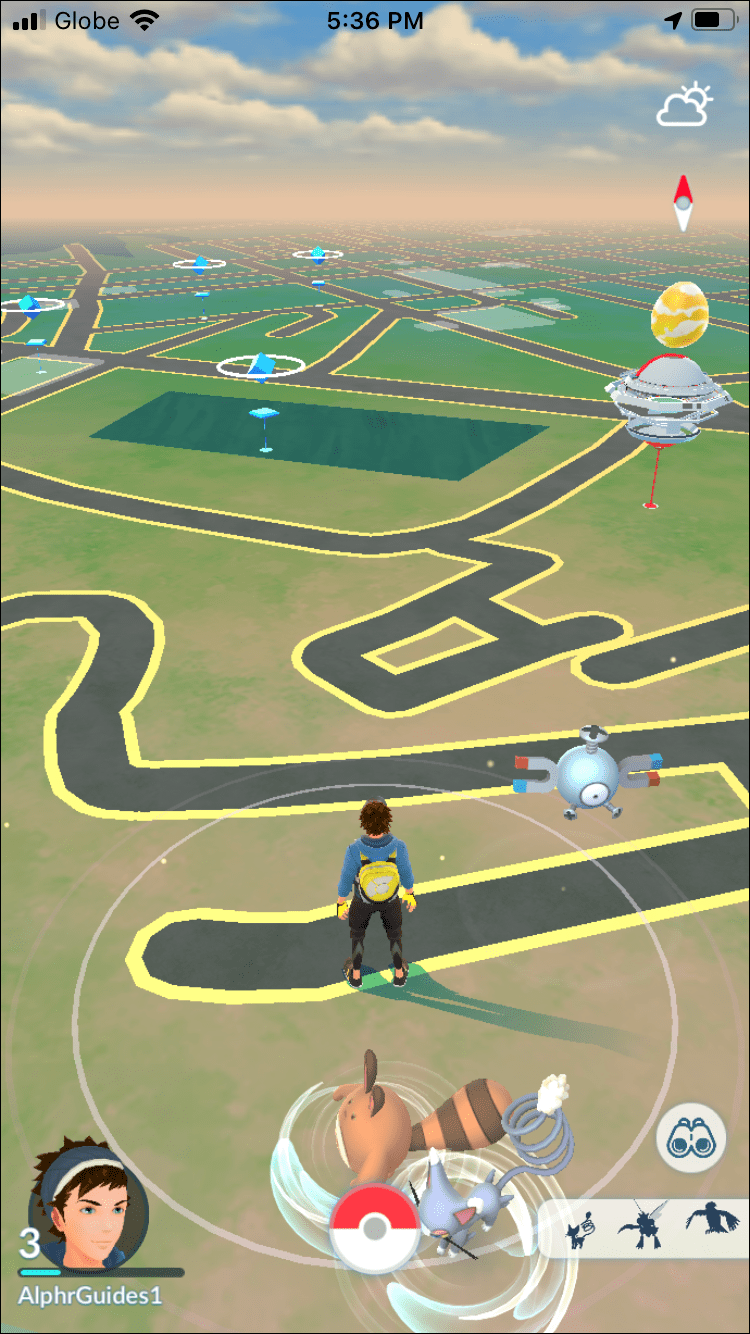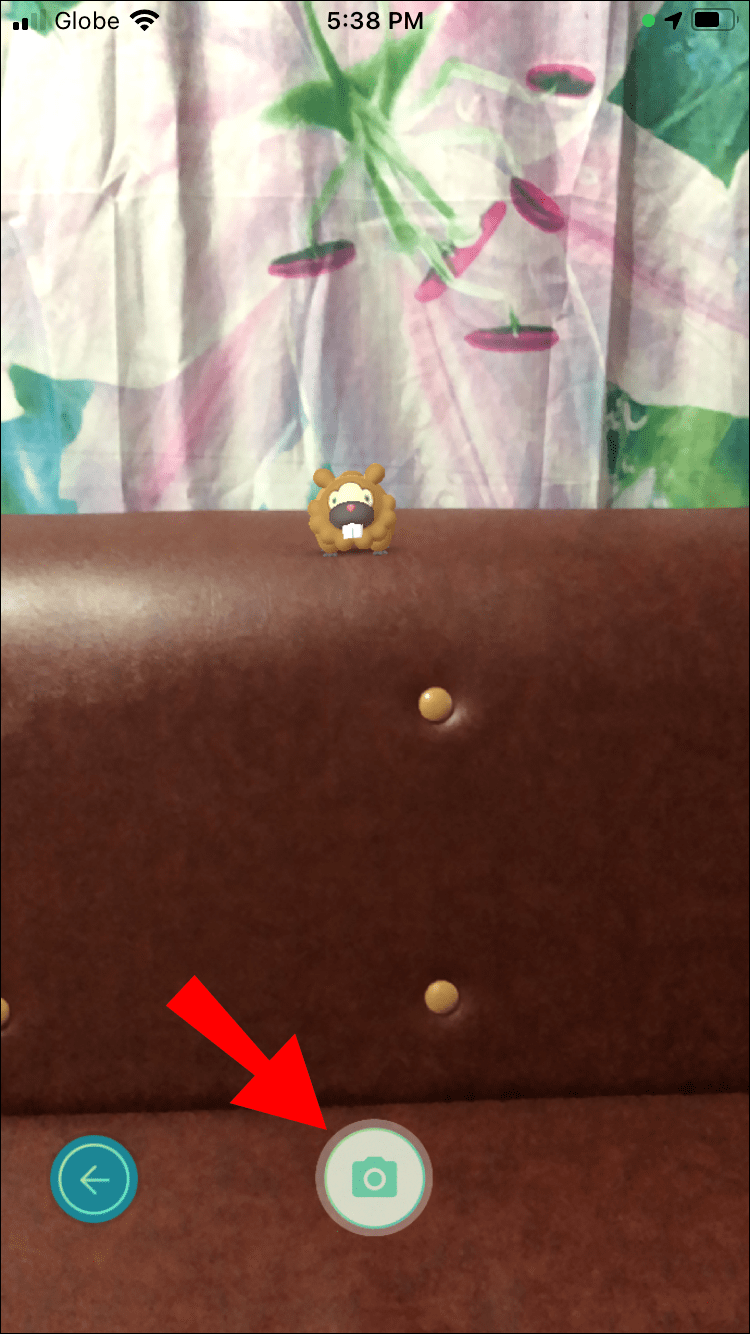Ordet snapshot er normalt forbundet med at tage et billede hurtigt med en mobilenhed eller et kamera. Men i Pokemon GO sker der mere med det udtryk. Ved hjælp af augmented reality (AR) teknologi kan trænere indsætte deres Pokémon i den virkelige verden og tage billeder af dem i hverdagens omgivelser. Snapshots giver trænere mulighed for at skabe seje billeder, som du kan dele med alle andre.

I denne artikel lærer du alle de nødvendige oplysninger for at blive en ekspert snapshot-fotograf i Pokemon GO-verdenen. Der er også masser af tricks og skjulte hemmeligheder i denne tilstand. Vi vil også tage fat på nogle spørgsmål relateret til emnet.
Sådan tager du et snapshot i Pokemon GO
Tag et standard GO-snapshot
For at bruge snapshot-funktionen skal du have en kompatibel Android- eller iOS-enhed. Det er især vigtigt at bruge en understøttet enhed, hvis du vil bruge Shared AR. Delt AR giver dig mulighed for at interagere med to andre trænere og tage AR-snapshots, som ikke er muligt ellers.
Kravene er:
- iPhone 6 og nyere med iOS 11 plus
- Android-enheder med Android 7.0 og nyere samt kompatible med ARCore
ARCore, også kendt som Google Play Services til AR, er en app, der gør det muligt for din Android-enhed at bruge AR-funktioner. Mange understøttede enheder har det allerede installeret, men du kan downloade det her hvis du ikke kan finde det. Med ARCore er Shared AR nu muligt.
Følg disse trin for at tage et grundlæggende snapshot:
- Start Pokemon GO.
- Gå til Pokemon-menuen.
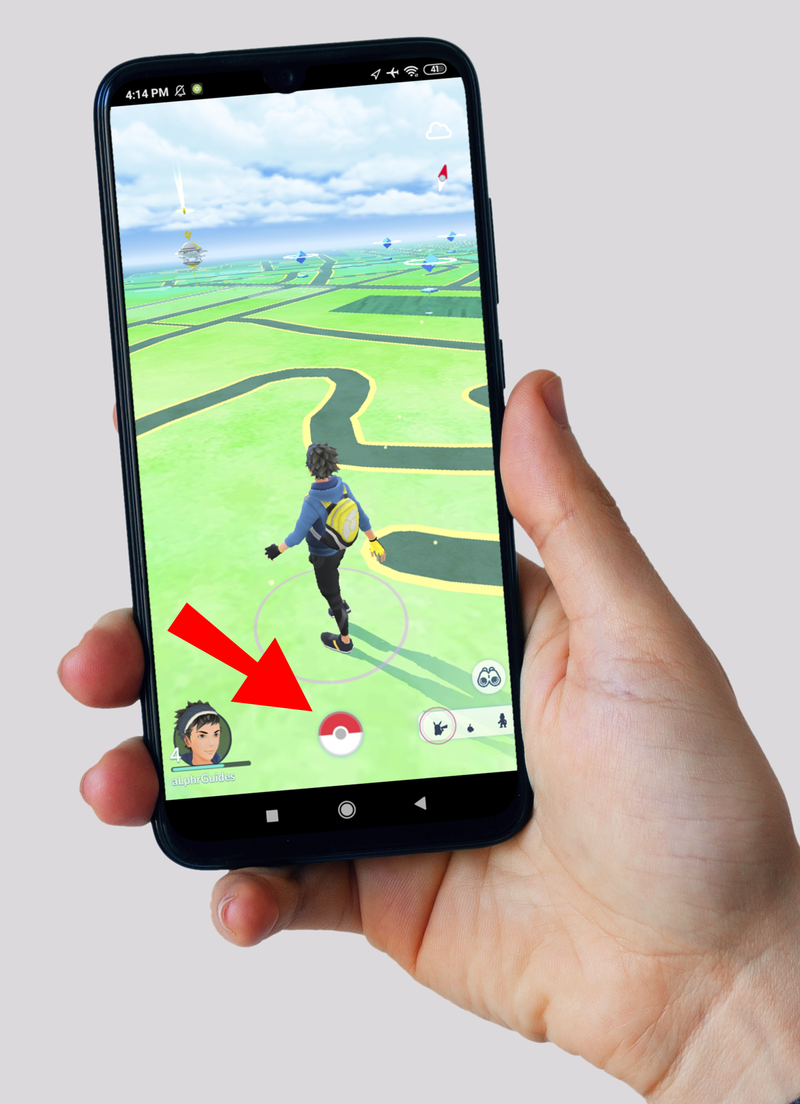
- Vælg den Pokemon, du vil tage snapshots med.
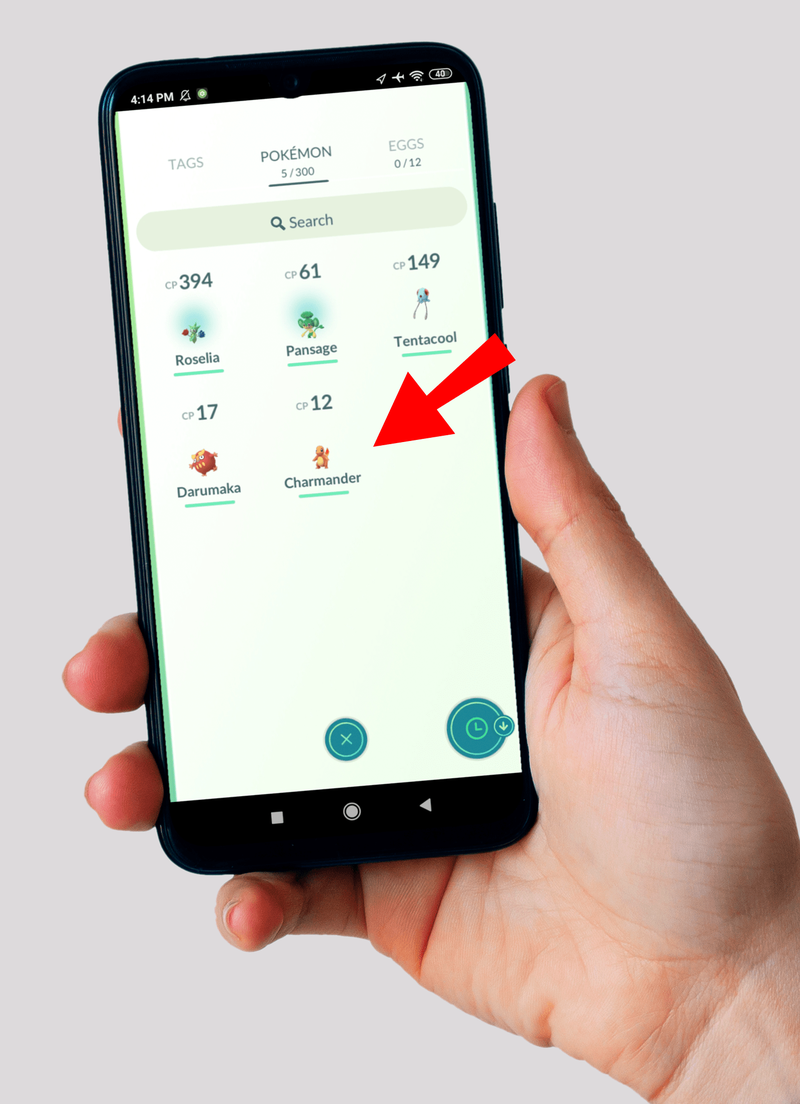
- Vælg kameraikonet i øverste højre hjørne.
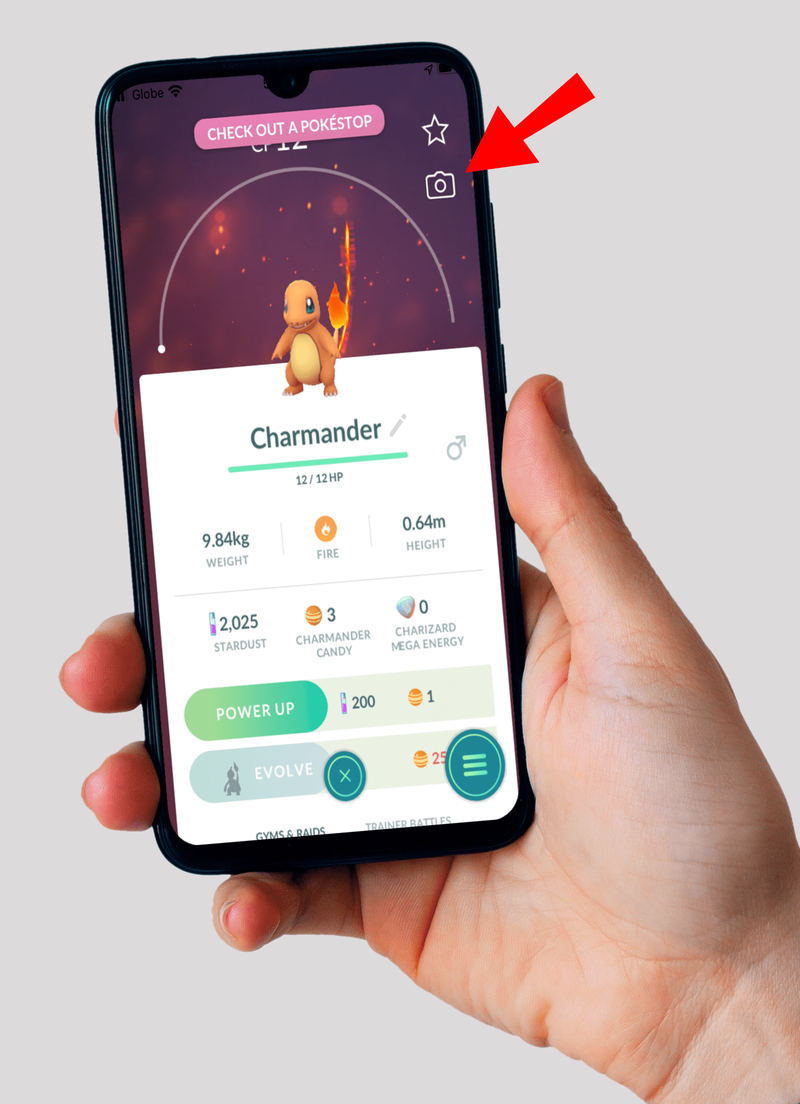
- Hvis du har AR+, skal du vente, indtil gule fodtrin vises.
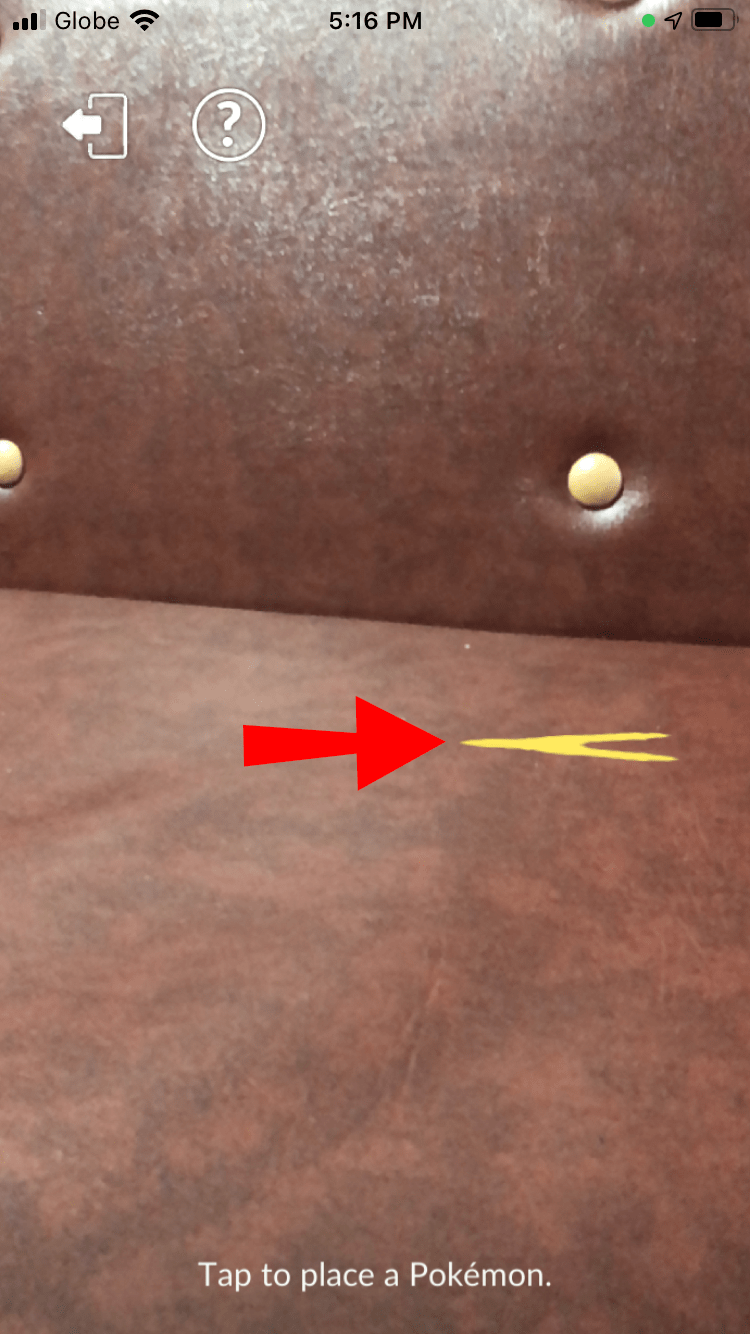
- Hvis ikke, placerer spillet automatisk din Pokemon i miljøet.
- Tryk på fodsporene for at slippe din Pokemon til verden.
- Du kan begynde at bevæge dig rundt for at få gode vinkler og belysning.
- På dette tidspunkt kan du også trykke på Pokémonen for at få dem til at slå positurer, justere, hvor de vender, og genkalde dem for at flytte dem.
- Tryk på kameraknappen igen for at tage et snapshot.

- Når du er færdig med at tage snapshots, skal du trykke på exit-knappen og se på galleriet med billeder.
Sådan tager du et øjebliksbillede af en vild Pokemon
Vidste du, at du kan tage øjebliksbilleder af vilde Pokemon, du støder på? Du behøver ikke at eje Pokemon for at tage snapshots med den. Du vil finde denne funktion nyttig i nogle situationer.
Følg disse trin for at tage snapshots med vilde Pokemon:
- Start Pokemon GO.
- Roam rundt, indtil du støder på en vild Pokemon.
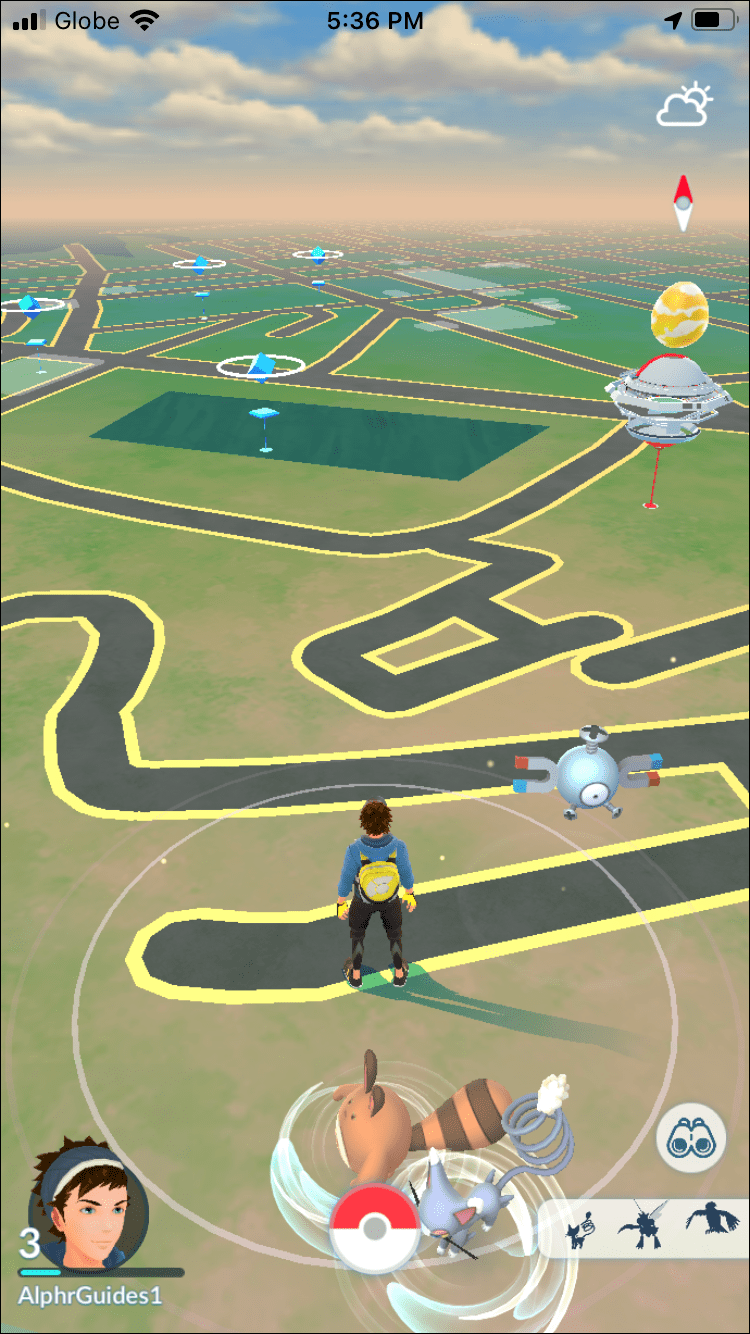
- Tryk på den for at gå til optagelsesskærmen.
- Tryk på kameraikonet øverst på skærmen.

- Tag et øjebliksbillede af den vilde Pokemon ved at trykke på optageknappen nederst.
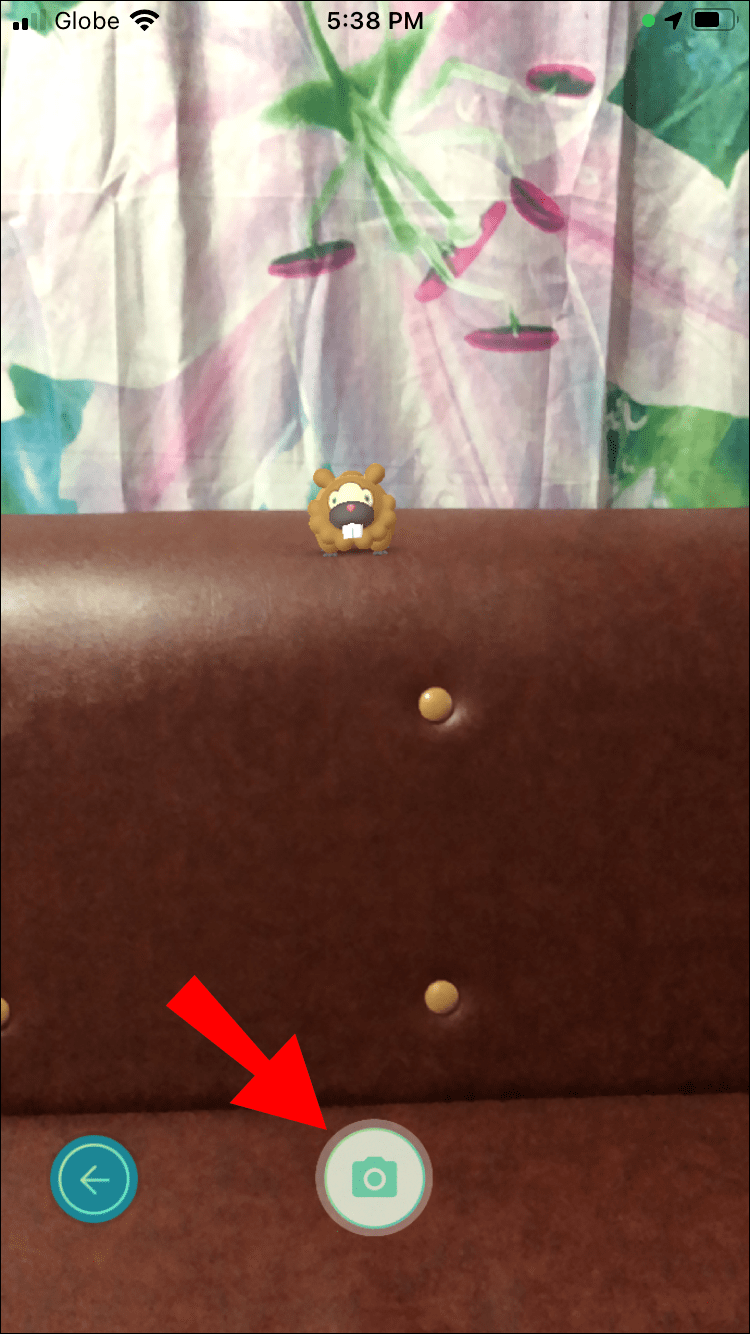
- For at afslutte skal du trykke på skraldespanden for sletning eller fluebenet for at bekræfte.

- Tryk på pilen til venstre for at gå tilbage til optagelsesskærmen.
At tage snapshots af vilde Pokemon er normalt en del af begivenheder, forskningsopgaver og mere. Normale snapshots er måske ikke så seje som at bruge AR, men det er stadig nødvendigt for de belønninger, som disse opgaver giver dig efter afslutning. Husk på, at visse opgaver beder dig om at tage snapshots af specifikke Pokemon-typer.
hvornår kom iPhone 6 ud
Tag snapshots med din kammerat Pokemon
Din Buddy Pokemon er den Pokemon, du vil have et dybere forhold til efter masser af interaktion. Ved at interagere mere med det, kommer du tættere på det. Til sidst vil din Buddy Pokemon give dig adgang til nogle specielle frynsegoder, der gør spillet nemmere for dig.
For eksempel, når du når det højeste niveau af bedste ven, kan Buddy Pokemon tilbyde følgende frynsegoder:
- Lad dig blive vist på kortet
- Lad dig læse dens stemning
- Hjælp dig med at fange vilde Pokemon
- Medbring gaver
- Giv dig souvenirs
- Henvis dig til interessante steder
- Forøg din CP
- Bær Best Buddy-båndet
Sådan tager du et delt AR-snapshot
Hvis din telefon er kvalificeret til at bruge AR+, så kan du begynde at bruge Shared AR Experience. Du har brug for mindst én anden træner fysisk omkring dig for at have en ordentlig delt AR-session. Her er instruktionerne til at oprette en:
- Start Pokemon GO.
- Begynd at roame rundt.
- Tryk på din ven på skærmen ved siden af dit trænerportræt.
- Vælg ikonet Shared Experience, der indeholder tre personer og et kamera.
- Vælg Opret en gruppekode.
- Når du modtager en unik QR-kode, skal du gå til andre trænere omkring dig og bede dem om at scanne QR-koden.
- Få alle til at stille deres enheder op og pege på det samme 3D-objekt på en flad overflade i nærheden.
- Alle skal bevæge jer til venstre og højre sammen, indtil I ser de gule fodspor og Pokemon-skygger.
- Tryk på skyggen for at tilkalde din ven.
- Tag et øjebliksbillede.
Under en delt AR-oplevelse kan du fodre dine Buddy-snacks eller gnide deres hoveder, som du ville gøre under solospil. Desværre kan du ikke interagere med dine venners venner, og de kan heller ikke fodre din ven. Du kan dog tage snapshots ligesom i AR-kameratilstand. De kan også indeholde de to andre Buddies, hvilket giver smukke snapshots.
Voksenkonti kan få adgang til delt AR-oplevelse, men det er typisk forbudt på børnekonti ligesom andre sociale funktioner. Hvis du er forælder og ønsker at give tilladelserne, kan du stadig gøre det. Du skal besøge Niantic Kids forældreportal eller Pokémon trænerklub .
Følg disse trin for at aktivere tilladelser:
- Log ind på din Pokemon Trainer Club-konto på pokemon.com .
- Find dit barns konto i venstre side af en menu.
- Vælg Pokemon GO-indstillinger.
- Accepter servicevilkårene.
- Giv dit barn de rigtige tilladelser.
- Vælg Submit, og indstillingerne vil blive opdateret, når dit barn spiller Pokemon GO.
Du kan til enhver tid tilbagekalde disse tilladelser. Trinene er de samme som ovenfor, kun du fjerner markeringen i de felter, du vil deaktivere.
Opret opbevaringspoolvinduer 10
Forøg dine venneniveauer
Som en bonus vil vi også tale om at øge dine Buddy Levels. At tage snapshots af dem kan kun gøres én gang om dagen, så du bliver nødt til at prøve alle de andre måder også. Nogle gange er det svært at opfylde dem alle, men vi besluttede at liste dem alle sammen, så du kan arkivere dem til senere.
Der er et par ting, du kan gøre for at øge dine Buddy Levels. De er:
- Gå to kilometer sammen op til tre gange om dagen.
- Giv din Buddy en godbid op til tre gange om dagen.
- Spil sammen en gang om dagen.
- Tag et øjebliksbillede en gang om dagen.
- Besøg et nyt sted en gang om dagen.
Når du får din Buddy ophidset, vil de give dig dobbelt så mange hjerter. Du kan fodre en Buddy Poffins, men de koster 100 mønter hver. Lunder er ret dyre, da de kun arbejder i seks timer hver.
Der er også et skjult pointsystem, der gør det muligt for din Buddy at blive begejstret. For at få dem begejstrede, skal du tjene 32 point og bruge dem så meget, du kan.
Der er et diagram, der beskriver antallet af point, handlinger belønner:
- At gå til en ny placering giver et point.
- At gå to kilometer giver to point.
- Fodring, leg, kamp og øjebliksbilleder giver hver et point.
- Åbning af en souvenir eller gave giver tre point.
- At besøge det nye sted, som din ven fandt, giver tre point.
Nye områder inkluderer nye fitnesscentre og Pokestops, du aldrig har besøgt før. Hver aktivitet har en nedkølingsperiode på 30 minutter, før du igen kan få point, bortset fra at gå de to kilometer. For at lade din Buddy blive begejstret, skal du gøre dem alle tre gange om dagen.
Et visuelt signal til at fortælle, om din kammerat er begejstret, er dobbelthjerter, der dukker op ved siden af aktiviteterne. Sørg for at få så mange hjerter som muligt, da det får din Buddy til at falde til ro, hvis du lægger din telefon fra dig. Du bliver nødt til at gøre alt igen.
Som sådan kan du finde dine snapshots, der giver dig to hjerter i stedet for ét. Hvis du fortsætter med det, vil du udjævne din kammerat til bedste kammerat hurtigere, end du ville gøre, hvis du ikke gjorde dem begejstrede.
Yderligere ofte stillede spørgsmål
Skal du fange en Pokemon for at tage et snapshot?
Nej, du behøver ikke at fange eller endda eje Pokémonen for at tage et øjebliksbillede af den. At tage snapshots af vilde Pokemon var en del af aprils begivenheder i spillet for at fejre udgivelsen af Pokemon Snap. Opgaverne krævede, at du tog øjebliksbilleder af visse vilde Pokemons, mens du var ude at roame og fange dem.
Du kan også tage snapshots af dine venners Buddy Pokemon i den delte AR-oplevelse. Hvis du har en børnekonto, skal du sørge for, at dine forældre giver dig de rigtige tilladelser.
Kan et øjebliksbillede af en vens Pokemon i Pokemon Go?
Kun gennem den delte AR-oplevelse. Pokémonen skal være en kammerat, ellers kan de ikke vises på din telefon. Desværre er der ingen andre måder at tage snapshots af dine venners Pokemon.
hvordan man kan se for nylig tilføjede venner på facebook
Hvad er en fotobombe i Pokemon GO?
Pokemon Smeargle elsker fotobomber, når trænere tager snapshots. Den kan fotobombe et tilfældigt billede af dig en gang om dagen. Hvis du er heldig, kan du blive fotobombet med det samme efter at have taget dit første snapshot af dagen.
Under visse begivenheder kan fotobomberne skifte til andre karakterer i Pokemon-serien, såsom Ash, Meowth og mange flere. Tjek, om begivenhederne har en chance for, at disse karakterer vises først. Hvis der er, så prøv at få nogle fotobomber ind, før begivenhederne er slut.
Det er et fedt snapshot
Snapshots i Pokemon GO er en væsentlig del af spillet, som giver dig mulighed for at komme tættere på din kammerat, fuldføre opgaver og få nogle utrolige billeder at se tilbage på. Nu hvor du er en ekspert på snapshots, kan du fylde album efter album på din enhed. Bare sørg for, at du har plads nok til dem.
Hvad er din yndlingsfotobombe, når du tager snapshots? Kan du lide at tage snapshots af din kammerat? Fortæl os, hvad du synes i kommentarfeltet nedenfor.